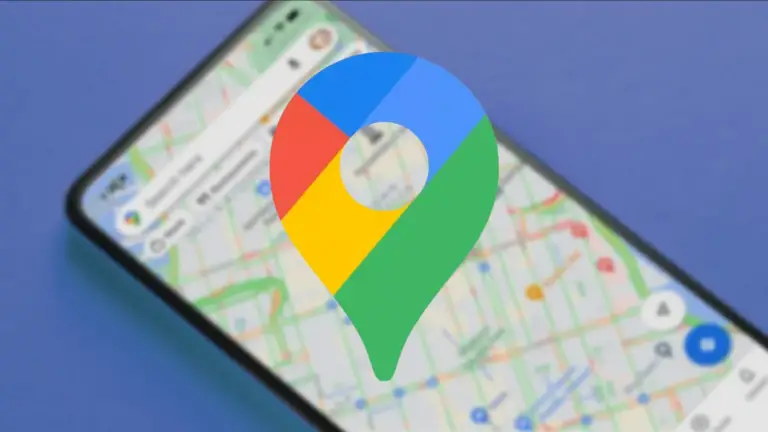Hlasová navigácia v Mapách Google zahŕňa zmeny hlasu a prízvuku. Ak máte pred sebou dlhú cestu alebo vás štandardný hlas omrzel, môžete v aplikácii Mapy Google skúsiť nastaviť iný hlas.
Čo potrebujete na zmenu hlasu v službe Mapy Google
Mapy Google sú obľúbeným a aktívne používaným nástrojom so širokou škálou funkcií. Za jednu z najužitočnejších sa považuje navigátor, ktorý slúži ako skvelý spoločník a pomocník na každej ceste.
Hlasový asistent v aplikácii Mapy Google je naozaj veľkou výhodou tejto služby. Výrazne uľahčuje navigáciu, najmä keď šoférujete. Nemusíte sa neustále odpútavať od cesty, aby ste videli potrebnú trasu, pretože hlasový asistent vás vopred upozorní na potrebnú odbočku, výjazd alebo nebezpečnú situáciu.
Vývojári spoločnosti Google usilovne pracujú na tom, aby bola táto aplikácia dostupná v každom kúte sveta a v každom jazyku. Ak však zrazu zistíte, že jazyk hlasového asistenta je pre vás cudzí, vždy ho môžete zmeniť na svoj rodný jazyk.
Ak chcete zmeniť hlas v aplikácii Mapy Google, tu je návod, ako to môžete urobiť.
Ako zmeniť hlas v službe Mapy Google v zariadení iPhone
Bohužiaľ, iPhone v súčasnosti neumožňuje zmeniť hlas navigácie priamo v aplikácii Mapy Google. Stále to však môžete urobiť a možno to bude ešte jednoduchšie, ako by ste to dokázali v aplikácii.
Ak chcete zmeniť hlasovú funkciu Mapy Google v iPhone, musíte postupovať podľa týchto krokov:
- Najprv otvorte aplikáciu “Nastavenia” v iPhone a prejdite na možnosť “Mapy Google”.
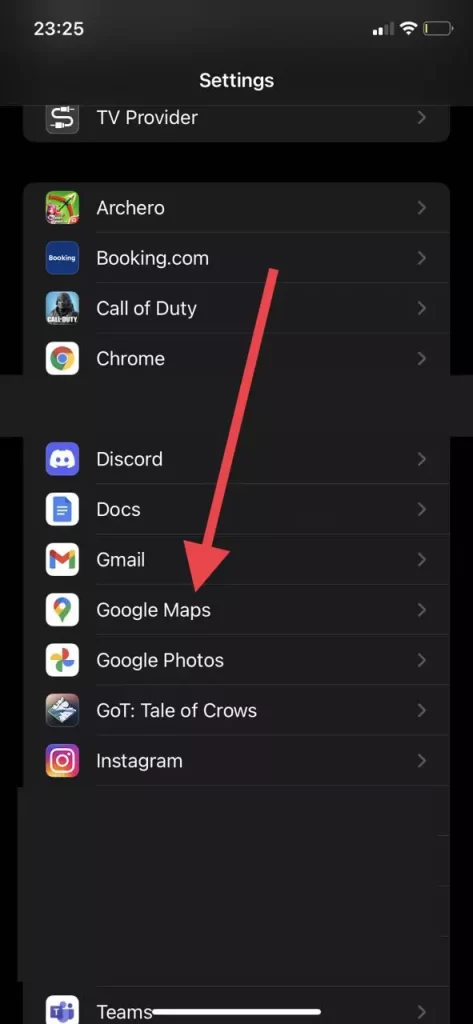
- Potom na ňu ťuknite.
- Potom ťuknite na kartu “Jazyk”.
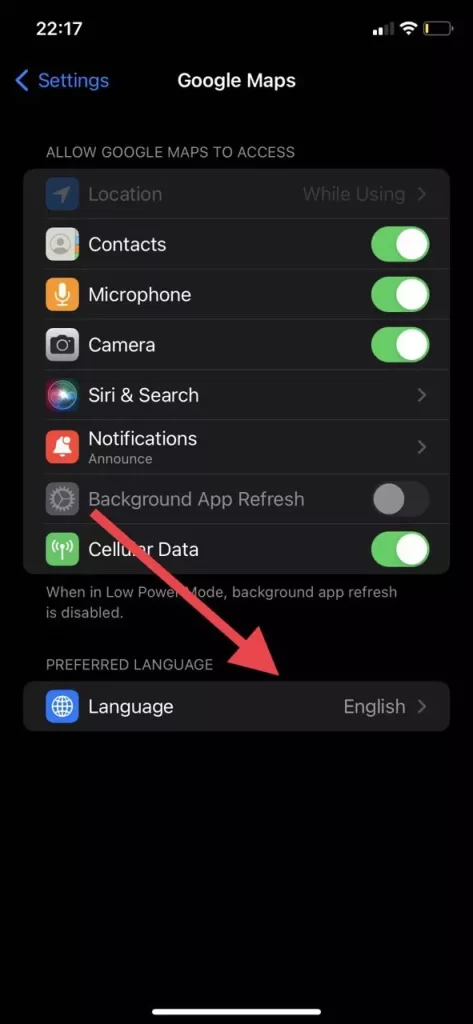
- Nakoniec stačí vybrať jazyk, v ktorom budú Mapy Google fungovať.
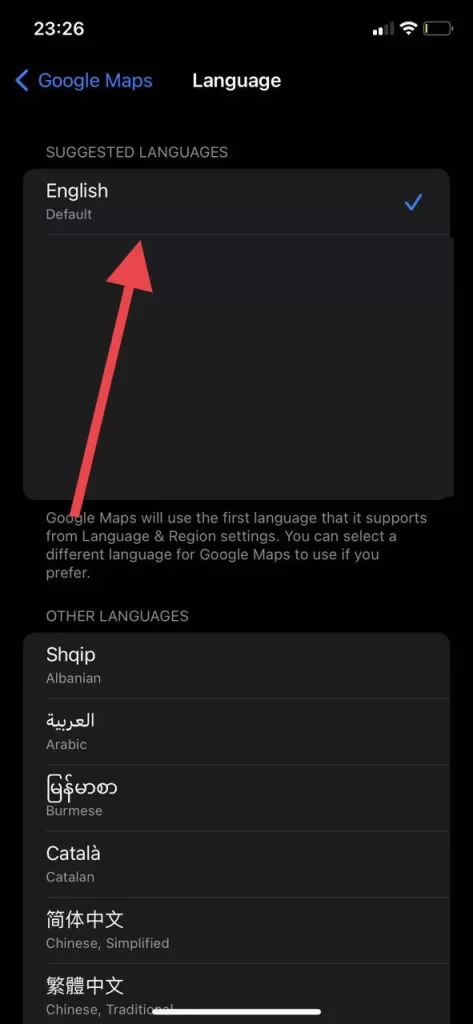
Po dokončení týchto krokov budete môcť zmeniť hlas a jazyk v aplikácii Mapy Google v iPhone.
Ako zmeniť hlas v službe Mapy Google v zariadení so systémom Android
Ak chcete zmeniť hlasovú funkciu Mapy Google v zariadení so systémom Android, musíte postupovať podľa týchto krokov:
- Najprv otvorte aplikáciu Mapy Google v zariadení so systémom Android.
- Potom ťuknite na ikonu profilu v pravom hornom rohu obrazovky.
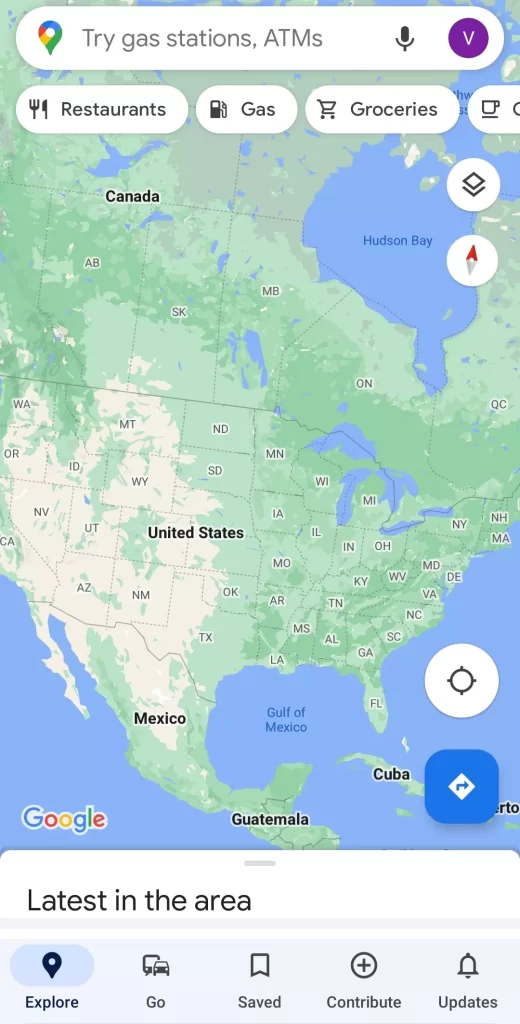
- Potom ťuknite na ponuku “Nastavenia”.
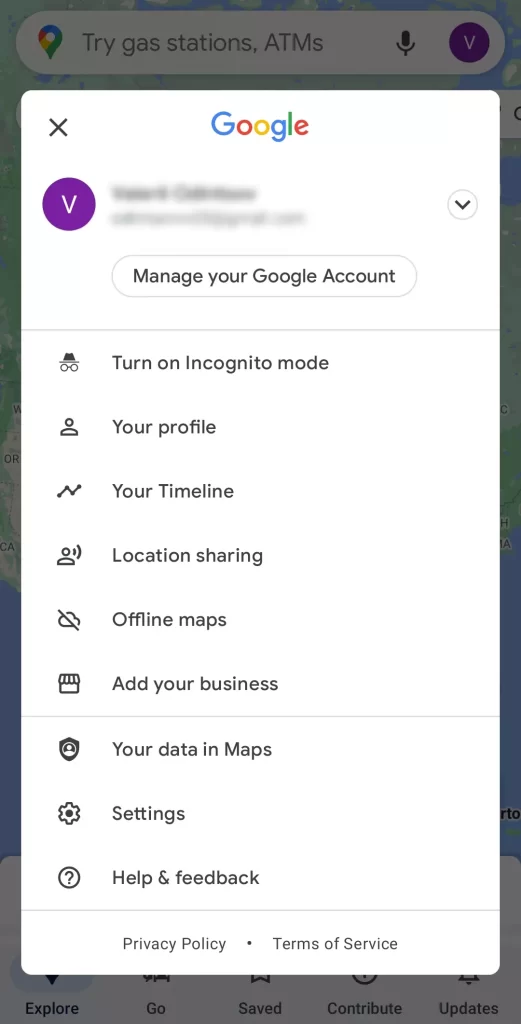
- Potom prejdite nadol a ťuknite na ponuku “Nastavenia navigácie”.
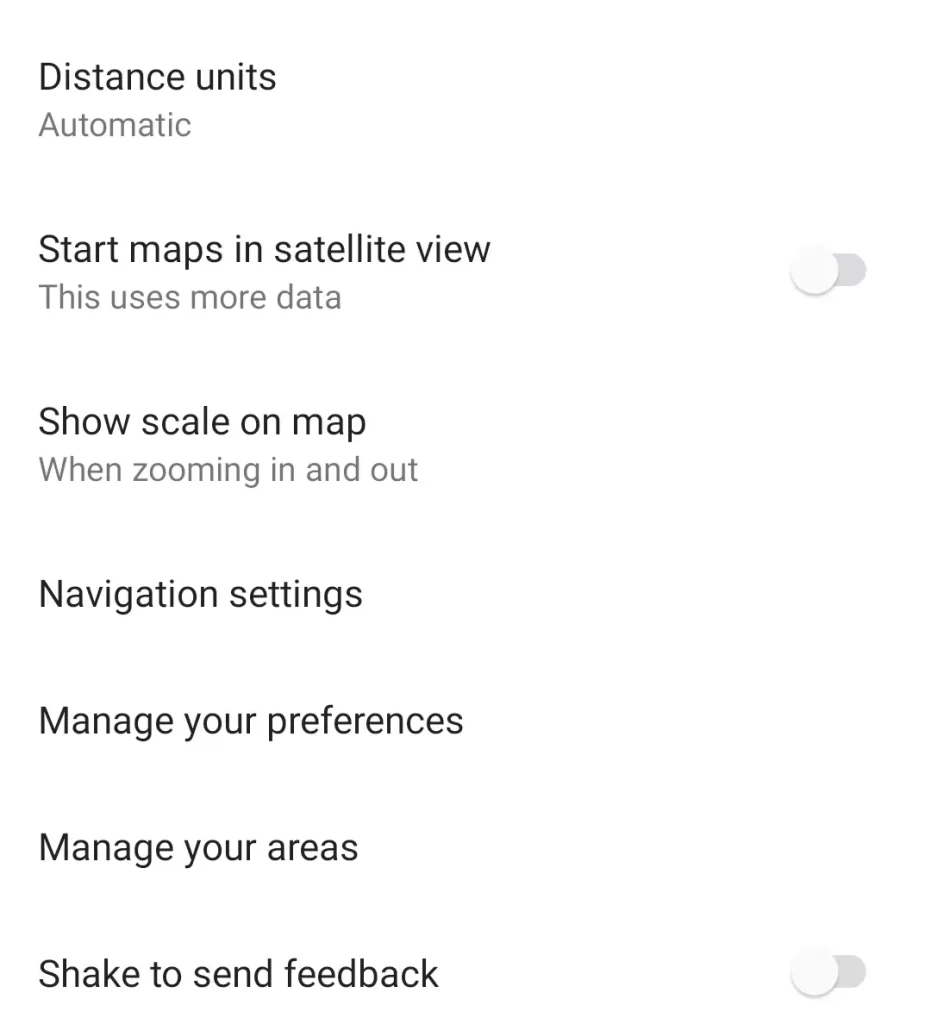
- Ťuknite na možnosť “Hlasový výber”.
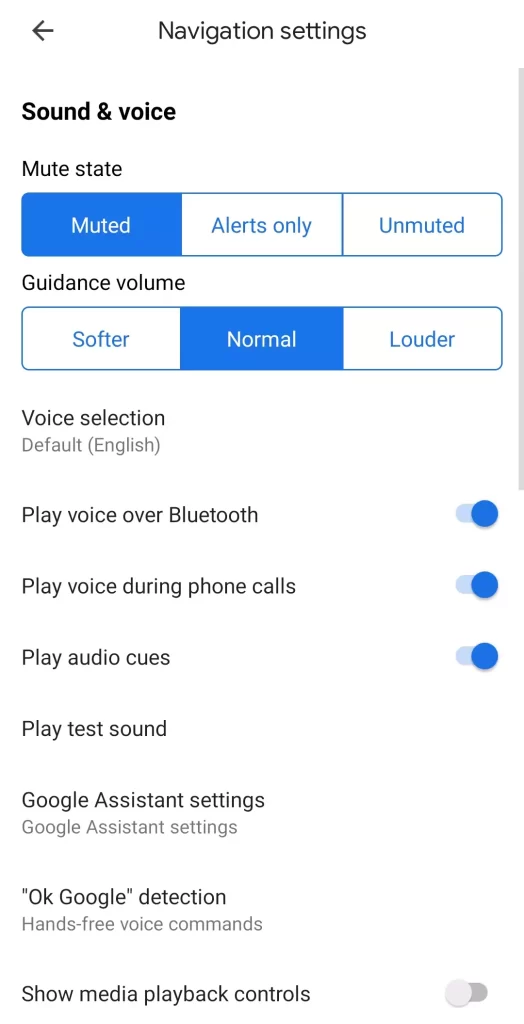
- Nakoniec vyberte jazyk hlasového asistenta, ktorý chcete počuť, keď vás Mapy Google navigujú.
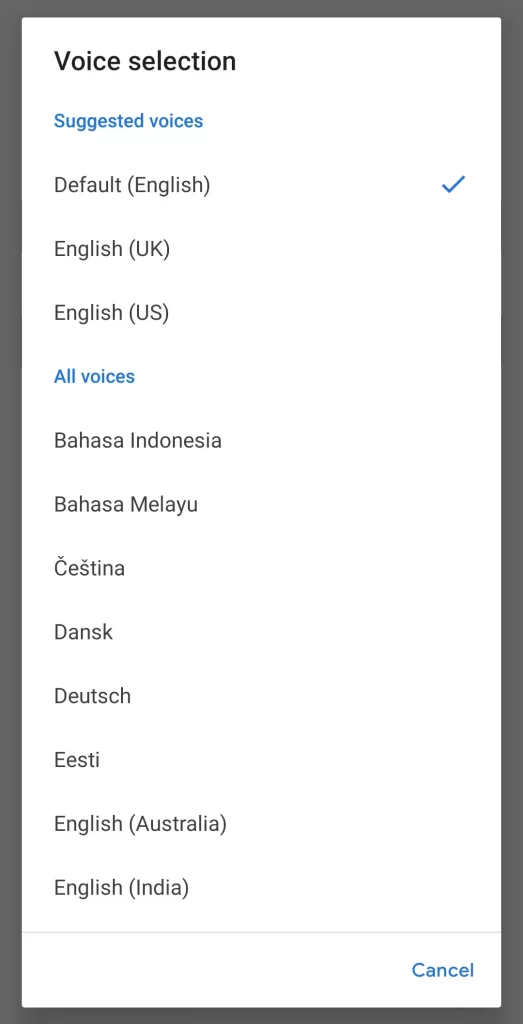
Môžete tiež zmeniť jazyk aplikácie Mapy Google, aby ste nemuseli meniť jazyk všetkých aplikácií v smartfóne. Ak to chcete urobiť, musíte postupovať podľa týchto krokov:
- Otvorte aplikáciu Mapy Google v zariadení so systémom Android.
- Potom ťuknite na ikonu profilu v pravom hornom rohu obrazovky.
- Potom ťuknite na ponuku “Nastavenia”.
- Teraz ťuknite na možnosť “Jazyk aplikácie”.
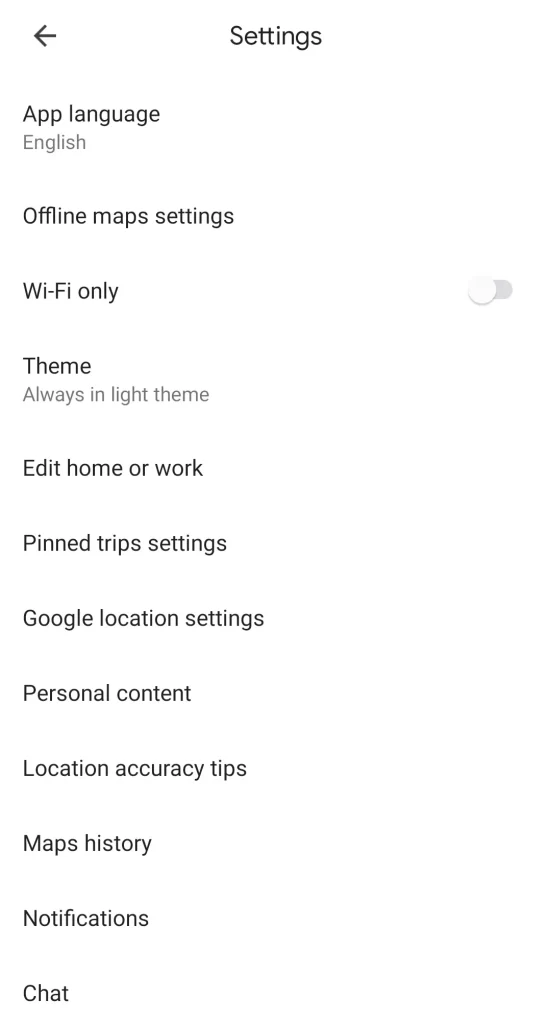
- Nakoniec vyberte jazyk, ktorý chcete používať v aplikácii Mapy Google v zariadení so systémom Android.
Musíte tiež vedieť, že jazyk aplikácie Mapy Google môžete zmeniť pomocou ponuky nastavení zariadenia so systémom Android. Majte však na pamäti, že sa tým zmení jazyk celého smartfónu vrátane všetkých ostatných aplikácií.
Ak chcete zmeniť pohlavie asistenta Google v aplikácii Mapy Google, pravdepodobne budete sklamaní, že to nejde. Bohužiaľ, spoločnosť Google neposkytuje svojim používateľom veľkú flexibilitu, pokiaľ ide o možnosti prispôsobenia. Zatiaľ čo väčšina používateľov je zvyknutá meniť jednoduché veci, ako napríklad pohlavie svojich digitálnych asistentov, spoločnosť Google vám túto možnosť v aplikácii Mapy jednoducho nedáva.
Ak si tiež myslíte, že hlas v Mapách Google sa zmení, keď zmeníte hlas svojho asistenta Google, mýlite sa. Spoločnosť Google nejakým spôsobom umožňuje používateľom prispôsobiť určité aspekty hlasového asistenta Google, ale nie Mapy Google. Ak sa rozhodnete zmeniť pohlavie alebo prízvuk hlasového asistenta, zmeny nijako neovplyvnia Mapy Google.
Čo je asistent Google
Asistent Google je praktická funkcia pre vaše mobilné zariadenie, ktorá vám pomáha telefonovať, posielať textové správy, nastavovať pripomienky a vykresľovať trasy pomocou hlasových príkazov. Virtuálny asistent Google však dokáže oveľa viac vecí, o ktorých možno neviete, od čítania online článkov a sledovania vašich hovorov až po rezervácie v reštauráciách a vyhľadávanie telefónu.
Služba je integrovaná vo väčšine telefónov so systémom Android, ale používatelia telefónov iPhone alebo iPad si môžu stiahnuť aplikáciu Google Assistant z obchodu App Store. Asistent Google sa na zariadení so systémom Android spúšťa rýchlejšie, pretože stačí ťuknúť na tlačidlo Domov v dolnej časti obrazovky uprostred alebo povedať “Okay, Google” alebo “Hello, Google”. Na iPhone musíte pred zadaním príkazu najprv otvoriť aplikáciu.
Asistenta Google môžete požiadať, aby otvoril aplikácie, ktoré máte nainštalované, a požiadať o konkrétne úlohy, ktoré sú pre každú aplikáciu jedinečné. Služba funguje s mnohými z najpopulárnejších aplikácií vrátane Walmart, Instagram, Outlook, PayPal, Mint, Spotify, MyFitnessPal a Discord.